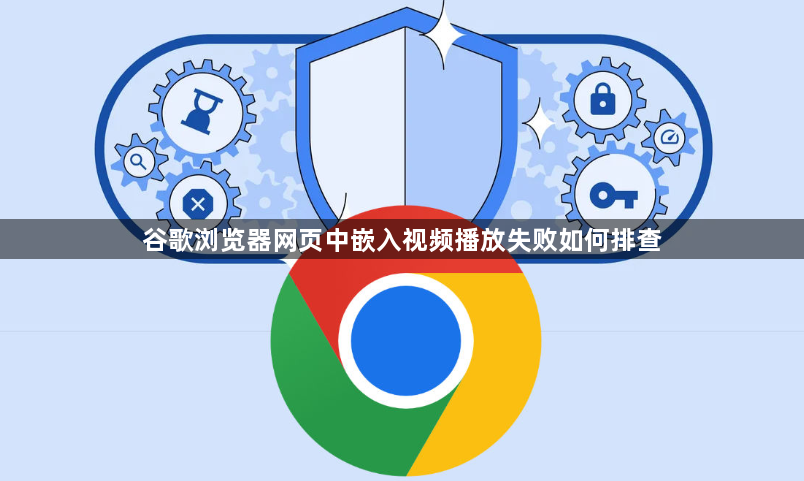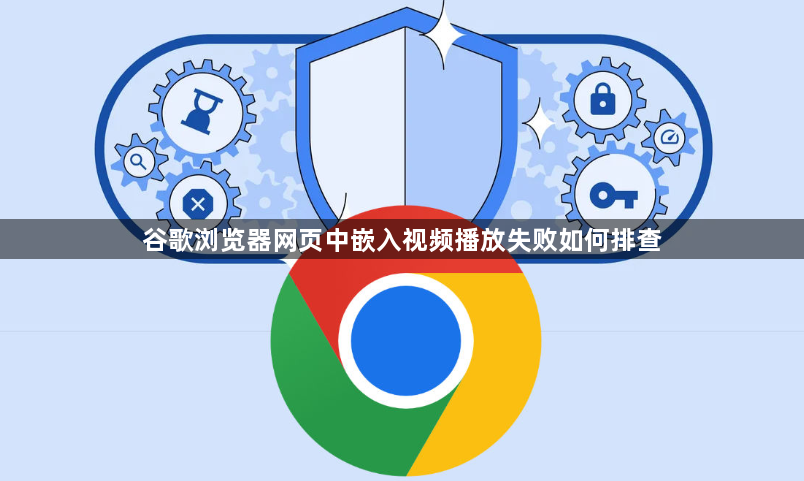
谷歌浏览器网页中嵌入视频播放失败排查
一、基础功能检查
1. 网络连接状态:打开其他网站或应用测试网络,若使用Wi-Fi可尝试靠近路由器。对于移动数据网络,检查信号强度和流量是否充足。部分视频网站对带宽有最低要求(如标清需1Mbps以上)。
2. 浏览器版本更新:点击右上角三点菜单→“帮助”→“关于Google Chrome”,自动检查并安装最新版本。旧版本可能存在兼容性问题,尤其是对HTML5视频标签的支持。
二、浏览器设置调整
1. 启用JavaScript:进入设置→“隐私与安全”→“网站设置”,找到“JavaScript”选项并设置为“允许”。多数网页视频依赖JS脚本加载,禁用会导致黑屏或无法播放。
2. 关闭硬件加速:在设置→“系统”中取消勾选“使用硬件加速模式”。此操作可解决GPU渲染导致的兼容性问题,但可能降低画面流畅度,需根据设备性能权衡。
三、插件与扩展管理
1. 禁用冲突插件:进入`chrome://extensions/`页面,逐一禁用广告拦截(如AdBlock)、脚本管理类插件。部分工具会阻止视频文件加载,可临时关闭后刷新页面测试。
2. 检查必要插件:确保已安装Flash Player(部分老旧网站仍需)和WebMedia Extensions(Chrome自带)。若视频依赖特定解码器,需在地址栏输入`chrome://plugins/`查看状态。
四、视频文件与编码排查
1. 验证格式兼容性:Chrome原生支持MP4(H.264编码)、WebM格式。若播放其他格式(如HEVC/H.265),需转码或使用第三方播放器。可通过控制台(F12)查看网络请求,确认视频文件是否成功加载。
2. 使用工具检测编码:下载FFmpeg工具,在命令行输入`ffmpeg -i 视频文件名`查看编码信息。若编码为非H.264,需转换为兼容格式(命令示例:`ffmpeg -i input.mp4 -vcodec h264 output.mp4`)。
五、缓存与数据清理
1. 清除浏览器缓存:点击三点菜单→“更多工具”→“清除浏览数据”,勾选“缓存的图片和文件”及“Cookie等网站数据”,时间范围选“全部”。缓存残留可能导致视频文件损坏或版本冲突。
2. 重置浏览器设置:在设置页面底部点击“高级”,选择“将设置还原为原始默认设置”。此操作会保留书签和扩展,但需重新登录网站账号。
六、进阶故障处理
1. 检查控制台错误:按F12打开开发者工具→“Console”标签页,查看是否有报错信息(如404资源未找到、解码错误)。针对具体错误搜索解决方案,例如跨域问题需调整服务器Header设置。
2. 测试其他浏览器:在Edge或Firefox中打开同一视频,若正常播放则为Chrome兼容性问题;若均失败则可能是网站服务器故障或视频文件损坏,需联系网站管理员。